Správa nastavení formulárov modelom riadených aplikácií
Nastavenia formulárov služby Power Apps sú množiny funkcií, ktoré uľahčujú tvorcom modelom riadených aplikácií konfigurovať spôsob, akým používatelia budú pristupovať k formulárom v riešení alebo aplikácii. V sekcii Nastavenia formulára sa nachádzajú tri rôzne oblasti, z ktorých si tvorca môže vybrať:
- Nastavenie rolí zabezpečenia pre formulár.
- Nastavenie poradia formulára.
- Nastaviť záložný formulár pre tabuľku.
Prístup k nastaveniam formulára môžete získať v oblasti Formuláre v službe Power Apps alebo na príkazovom riadku v návrhárovi formulárov.
Nastavenie rolí zabezpečenia pre formulár
Rôzni ľudia v organizácii môžu interagovať s rovnakými údajmi rôznymi spôsobmi. Pre správcov môže byť dôležité mať možnosť rýchlo skenovať informácie v riadku, a ľudia v servise môžu chcieť formulár, ktorý zjednodušuje zadávanie údajov. Rôzne požiadavky môžete prispôsobiť tak, že formuláre priradíte rolám zabezpečenia, ku ktorým patria rôzne skupiny ľudí.
Ak máte pre tabuľku definovaný viac než jeden hlavný alebo iný formulár, môžete zvoliť, ktoré formuláre používatelia budú môcť použiť v závislosti od ich rolí zabezpečenia. Pretože každá tabuľka musí vedieť zobraziť formulár pre akéhokoľvek používateľa, aspoň jeden formulár musí byť navrhnutý ako "záložný" formulár – formulár, ktorý sa zobrazí používateľom, ktorých roly zabezpečenia nemajú explicitne priradené žiadne formuláre.
Poznámka
- Formuláre rýchleho vytvorenia, rýchleho zobrazenia a kariet nemožno priradiť k rolám zabezpečenia.
- Ďalšou možnosťou riadenia prístupu k formulárom pre tvorcov je nastaviť hlavný formulár ako neaktívny. Hlavným formulárom môžete nastaviť aktívny alebo neaktívny stav. Táto funkcia bola hlavne s cieľom správy nových formulárov vložených pri aktualizácii Microsoft Dataverse prostredia, no môžete ju používať aj na zakázanie užívateľom používať ľubovoľný hlavný formulár.
Priradenie roly zabezpečenia k formuláru
Prihláste sa do Power Apps, stlačte možnosť Riešenia, otvorte požadované riešenie, stlačte tabuľku a potom stlačte oblasť Formuláre. Ak sa položka nenachádza na table bočného panela, vyberte položku … Viac a potom vyberte požadovanú položku.
Vedľa hlavného formulára, pre ktorý chcete nakonfigurovať role zabezpečenia, vyberte položku ... a následne vyberte položku Nastavenia formulára.
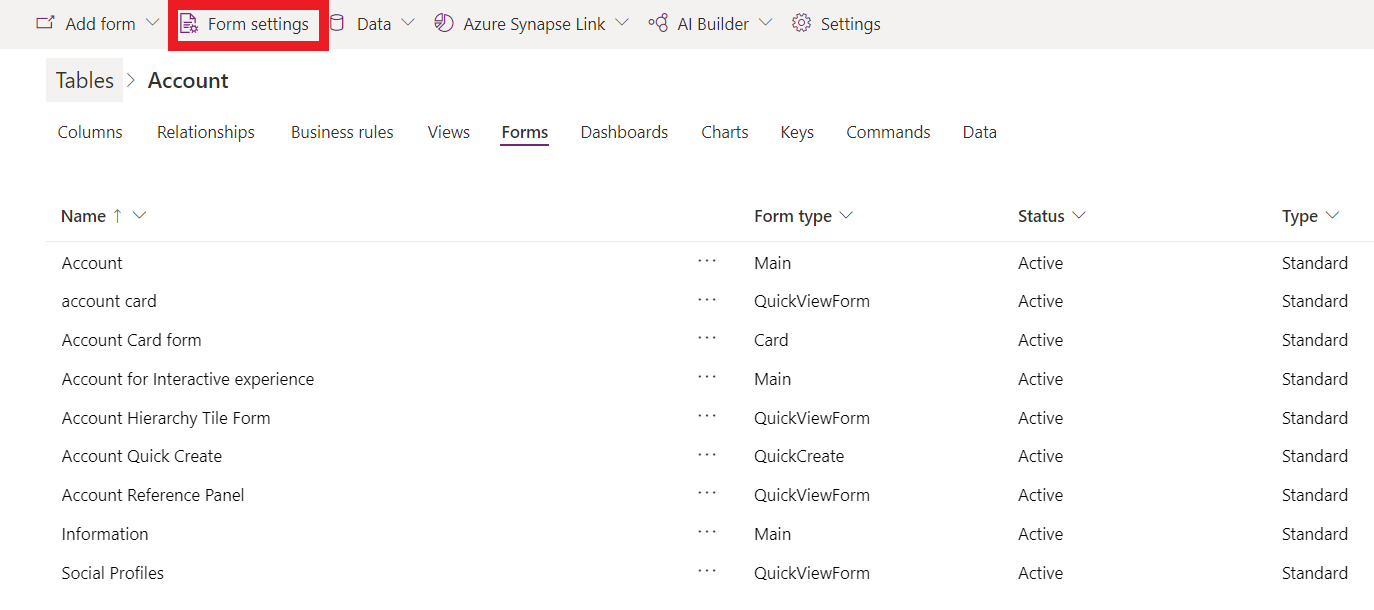
V ľavom navigačnom paneli na stránke Nastavenia formulára vyberte položku Rola zabezpečenia.
Vyberte si z nasledujúcich možností:
- Ak chcete nastaviť roly zabezpečenia pre každého používateľa, vyberte položku Všetci.
- Ak chcete nastaviť prístup k formuláru pre jednu alebo viac konkrétnych rolí zabezpečenia, vyberte položku Špecifické roly zabezpečenia. Následne si vyberte roly zabezpečenia, ktorým chcete udeliť prístup, zo zoznamu rolí zabezpečenia, ktorý bol nastavený pre vaše prostredie.
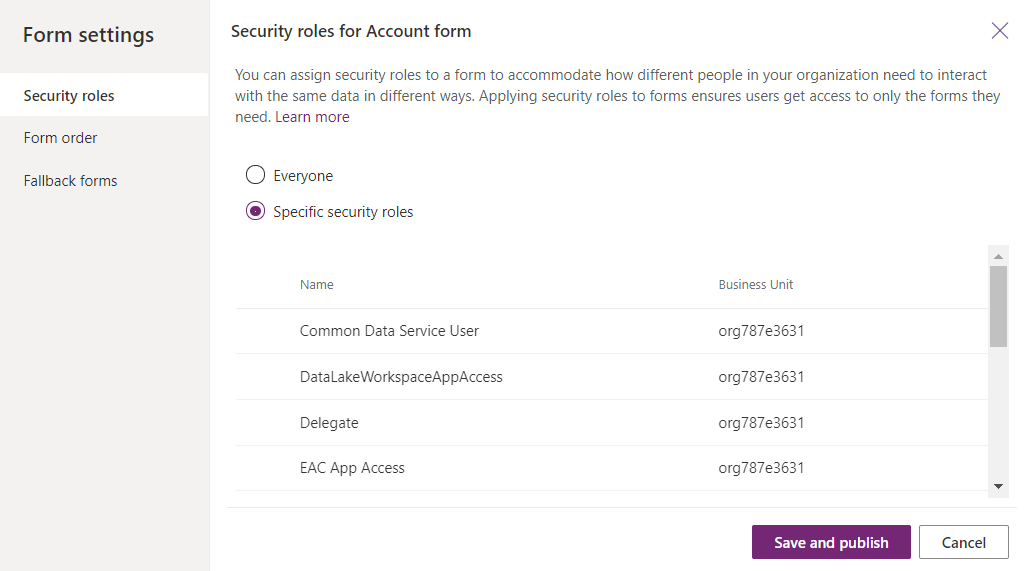
Vyberte položku Uložiť a publikovať.
Nastavenie poradia formulára
Ak máte pre tabuľku viacero formulárov kategórie hlavný, rýchle vytvorenie, rýchle zobrazenie alebo karta, môžete im prideliť poradie. Poradie formulárov určuje, ktorý z nich sa zobrazí ako predvolený. Dostupné hlavné formuláre možno ďalej ovládať priradením rolí zabezpečenia formuláru.
Upozorňujeme, že poradie formulárov neurčuje, kto môže formulár vidieť; toto sa spravuje prostredníctvom nastavenia rolí zabezpečenia. Ďalšie informácie: Nastavenie rolí zabezpečenia pre formulár
- Prihláste sa do Power Apps, stlačte možnosť Riešenia, otvorte požadované riešenie, stlačte tabuľku a potom stlačte oblasť Formuláre. Ak sa položka nenachádza na table bočného panela, vyberte položku … Viac a potom vyberte požadovanú položku.
- Vedľa hlavného formulára, pre ktorý chcete nakonfigurovať záložný formulár, vyberte položku ... a následne vyberte položku Nastavenia formulára.
- V ľavom navigačnom paneli na stránke Nastavenia formulára vyberte položku Poradie formulárov.
- Vyberte požadovanú množinu formulárov, napríklad Hlavný formulár, Formulár rýchleho vytvorenia, formulár rýchleho zobrazenia alebo Formulár karty.
- Poradie zmeníte presunutím formulára nahor alebo nadol v zozname podľa poradia, v akom sa má zobrazovať vašim používateľom. Môžete tiež použiť tieto klávesové skratky: Tab/Tab + Shift na prepínanie medzi označenými časťami, medzerník na výber alebo uvoľnenie formulára a kláves so šípkami nahor/nadol na presun formulára. Vyberte položku Uložiť a publikovať.
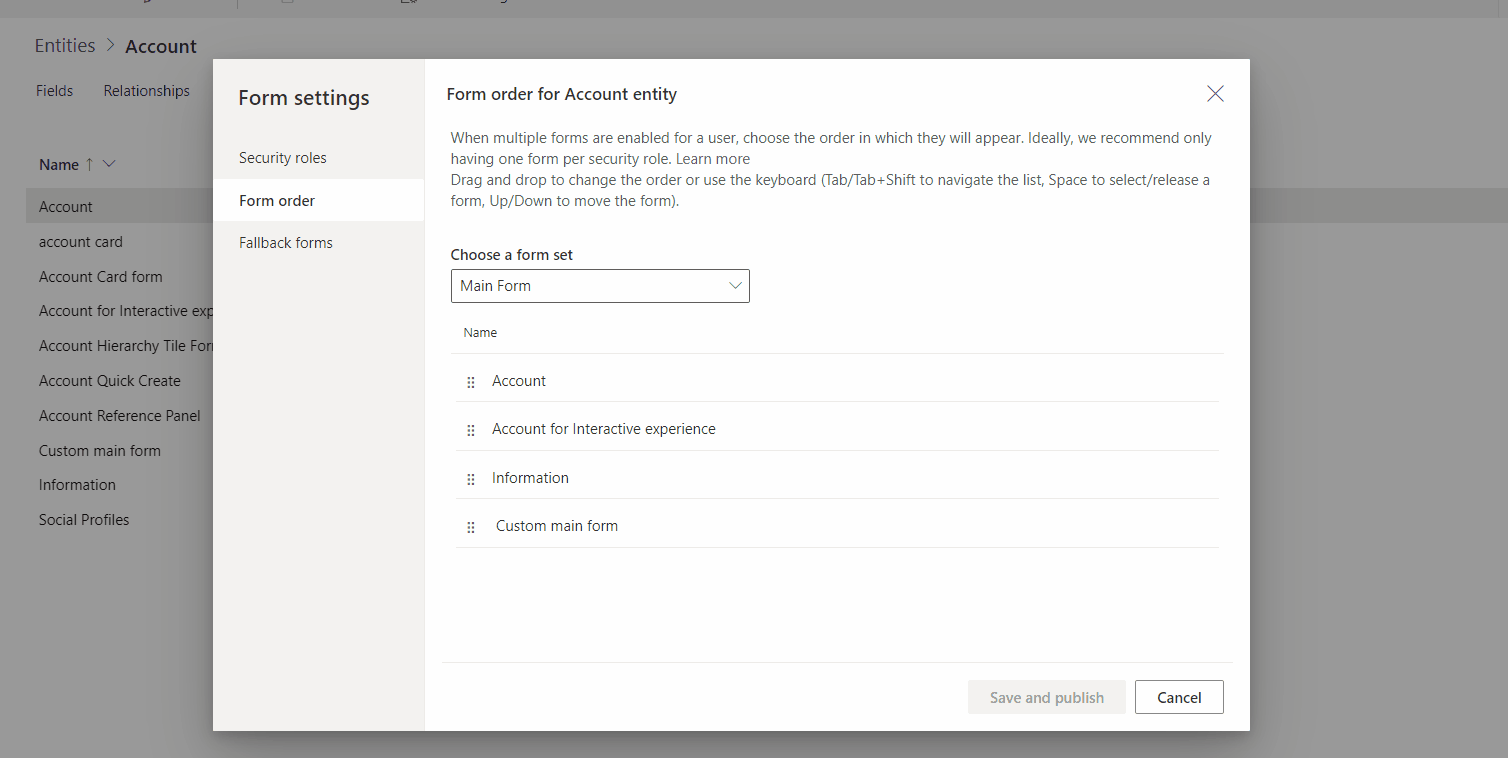 Postup nastavenia poradia formulárov pomocou prieskumníka riešení nájdete v časti Priradenie poradia formulárov modelom riadených aplikácií.
Postup nastavenia poradia formulárov pomocou prieskumníka riešení nájdete v časti Priradenie poradia formulárov modelom riadených aplikácií.
Nastavenie záložného formulára pre tabuľku
Nastavenie záložného formulára pre tabuľku je dôležité na zabezpečenie toho, že ak používateľ nemá priradené žiadne roly zabezpečenia alebo nie sú priradené žiadne roly zabezpečenia pre hlavný typ formulára, pre túto tabuľku sa vždy zobrazí „predvolený“ formulár. Záložné formuláre sú k dispozícii iba v kombinácii s hlavnými formulármi a nevzťahujú sa na formuláre rýchleho vytvorenia, rýchleho zobrazenia a formuláre karty.
Pri správe záložného formulára pre tabuľku je potrebné zvážiť niekoľko rôznych stratégií.
Všetci používatelia zobrazia rovnaký formulár
Ak nevyžadujete pre tabuľku viaceré formuláre, nepotrebujete záložný formulár.
Vytvoriť nový kontingenčný formulár
Ak používate formuláre založené na rolách s cieľom obmedziť zobraziteľné či upraviteľné údaje, zvážte vytvorenie formulára s minimálnym množstvom zobrazených informácií. Následne si vyberte konkrétne roly zabezpečenia, ale nevyberajte žiadne roly okrem správcu systému. Výsledkom je, že sa tento formulár nikdy nezobrazí nikomu okrem správcu systému a kohokoľvek, koho roly zabezpečenia neboli priradené špecifickému formuláru. Môžete vložiť do formulára webový zdroj HTML s údajmi o dôvode tak malého rozsahu informácií zobrazených vo formulári a s odkazom na údaje o tom, ako požiadať o pridanie roly zabezpečenia, ktorá je formuláru priradená, alebo o vloženie novej roly zabezpečenia pre formulár.
Vytvoriť generický formulár
Ak používate formuláre vychádzajúce z roly, ktoré poskytujú prispôsobenú skúsenosť na základe roly používateľa v organizácii, môžete nastaviť svoj najmenej špecializovaný formulár ako záložný a nakonfigurovať ho tak, aby ho zobrazil ktokoľvek. Potom vytvorte prispôsobené formuláre pre špecifické roly zabezpečenia a nakonfigurujte tak, aby sa zobrazovali iba pre tie roly, ktoré ich vyžadujú. Tieto formuláre neoznačujte ako záložné. Nakoniec v zozname Nastavenia formulára pomocou konfigurácie položky Poradie formulárov určte poradie zobrazenia formulárov od najvýhradnejšieho prístupu až po najmenej výhradný. Záložný formulár sa bude nachádzať v spodnej časti zoznamu. Pri tejto stratégii sa ľuďom zobrazí formulár prispôsobený pre ich rolu ako predvolený formulár, no naďalej budú môcť pomocou výberu formulára označiť najbežnejší formulár, ak budú chcieť. Akýkoľvek formulár vyberú, ostane ich predvoleným formulárom až do výberu iného.
Nastavenie záložného formulára pre tabuľku
- Prihláste sa do Power Apps, stlačte možnosť Riešenia, otvorte požadované riešenie, stlačte tabuľku a potom stlačte oblasť Formuláre. Ak sa položka nenachádza na table bočného panela, vyberte položku … Viac a potom vyberte požadovanú položku.
- Vedľa hlavného formulára, pre ktorý chcete nakonfigurovať záložný formulár, vyberte položku ... a následne vyberte položku Nastavenia formulára.
- V ľavom navigačnom paneli na stránke Nastavenia formulára vyberte položku Záložné formuláre.
- Ak chcete zakázať formulár v záložnom poradí, zrušte označenie políčka. V rámci tohto príkladu sa zo záložného poradia odstráni formulár Informácie.
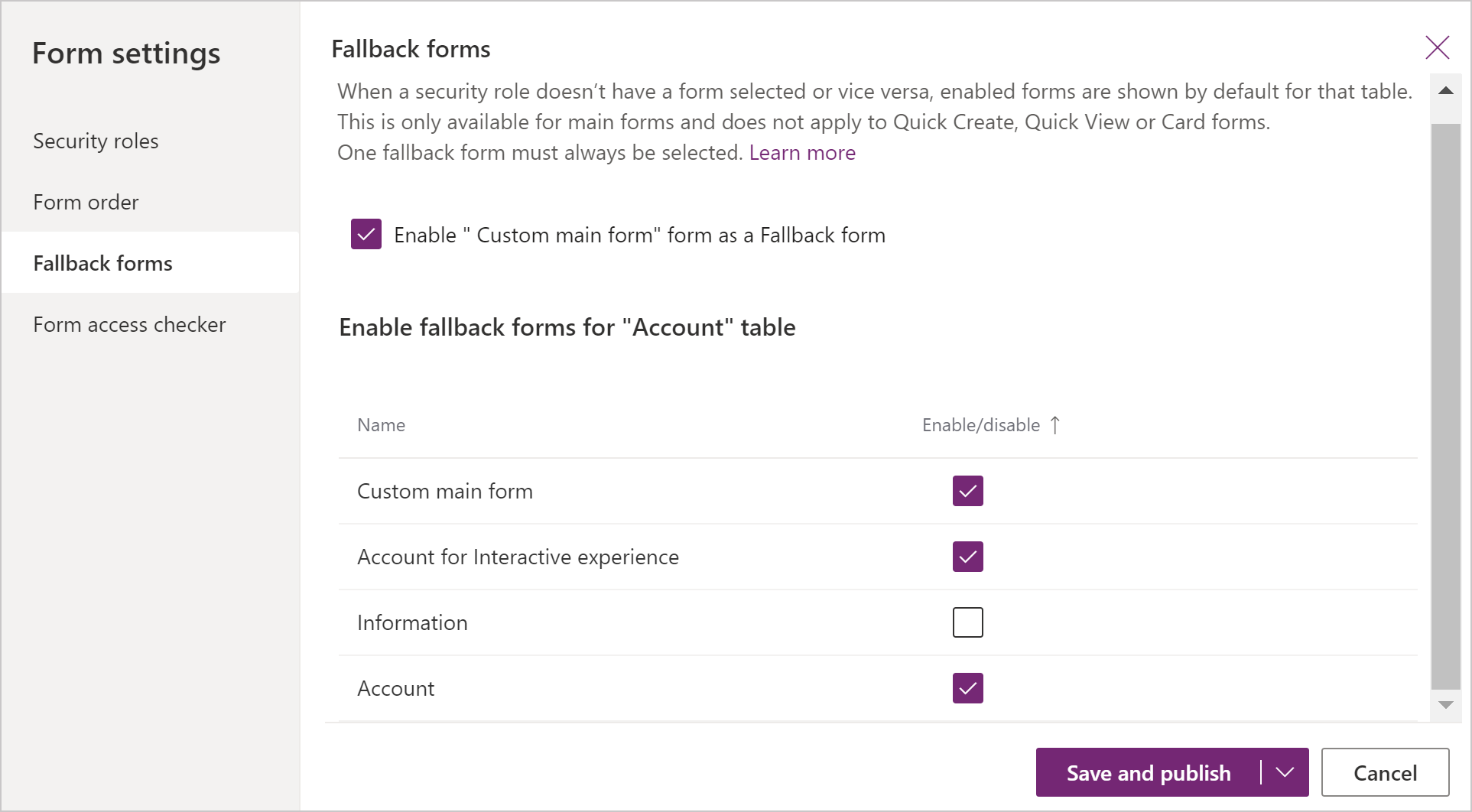 Ak chcete povoliť záložný formulár, začiarknite políčko vedľa tohto formulára.
Ak chcete povoliť záložný formulár, začiarknite políčko vedľa tohto formulára. - Vyberte položku Uložiť a publikovať.
Použiť skriptovanie formulárov
Kontext formulára klientskeho rozhrania API (formContext) poskytuje odkaz na formulár alebo na položku vo formulári, ako je napríklad ovládací prvok rýchleho zobrazenia alebo riadok v editovateľnej mriežke, proti ktorému sa vykonáva aktuálny kód. Ďalšie informácie: Kontext formulára klientskeho rozhrania API
Dôležité
Objekt Xrm.Page zastaraný a mali by ste používať getFormContext spôsob odovzdania v kontexte kontextového objektu na vrátenie odkazu na príslušný formulár alebo položku vo formulári.
Pozrite si tiež
Prehľad návrhára formulárov riadeného modelom
Poznámka
Môžete nás informovať o svojich voľbách jazyka pre dokumentáciu? Absolvujte krátky prieskum. (upozorňujeme, že tento prieskum je v angličtine)
Prieskum bude trvať približne sedem minút. Nezhromažďujú sa žiadne osobné údaje (vyhlásenie o používaní osobných údajov).
Pripomienky
Pripravujeme: V priebehu roka 2024 postupne zrušíme službu Problémy v službe GitHub ako mechanizmus pripomienok týkajúcich sa obsahu a nahradíme ju novým systémom pripomienok. Ďalšie informácie nájdete na stránke: https://aka.ms/ContentUserFeedback.
Odoslať a zobraziť pripomienky pre